- 関東営業所
足場のことなら「足場PLAZA」

こんにちは!
関東営業所の横田です😊
今回はひっそりオープンしていた足場PLAZAのご紹介をさせて頂きたいと思います😉
関東営業所の横田です😊
今回はひっそりオープンしていた足場PLAZAのご紹介をさせて頂きたいと思います😉
足場PLAZAはアルマのホームページ右上の「Webお見積りサイト 足場PLAZAはこちら」のボタンから行くこともできますし、「足場PLAZA」で検索して頂ければ検索結果から行くこともできます。

そして! こちらが足場PLAZAのホームページです✨

ちなみに、足場PLAZAのロゴ  は魂をイメージしています。
は魂をイメージしています。
(社名の「アルマ(alma)」がスペイン語で「魂」、「心」の意味なので、「魂」をモチーフにしました。)
決してパイナップル🍍ではないです。 (←そう思ってしまうのはわたしだけかもしれない(;´・ω・))
(社名の「アルマ(alma)」がスペイン語で「魂」、「心」の意味なので、「魂」をモチーフにしました。)
決してパイナップル🍍ではないです。 (←そう思ってしまうのはわたしだけかもしれない(;´・ω・))
話を戻しまして。。。
部材はメーカー指定もしくは製品指定から探すことができます。
(余談ですが、下の方にスクロールしていくと、左側に営業日カレンダーがあります。)
部材はメーカー指定もしくは製品指定から探すことができます。
(余談ですが、下の方にスクロールしていくと、左側に営業日カレンダーがあります。)
ではでは。
実際に購入画面はどうなっているのか見てみましょう
36の支柱を購入してみます。
今回は「製品から探す」から購入してみます。
実際に購入画面はどうなっているのか見てみましょう
36の支柱を購入してみます。
今回は「製品から探す」から購入してみます。
支柱なので、「01 支柱」をクリック🖱
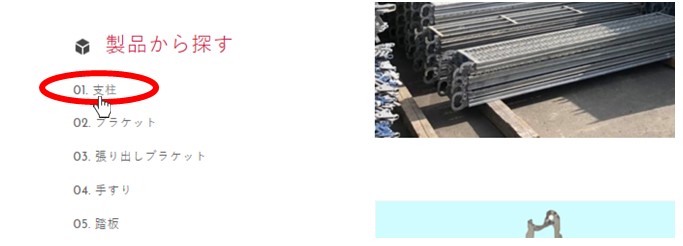
次にメーカーとAタイプかBタイプかを選択する画面になります。
ここで今回は「信和Aタイプ」を選択してみます。
信和Aタイプの画像をクリック🖱
ここで今回は「信和Aタイプ」を選択してみます。
信和Aタイプの画像をクリック🖱
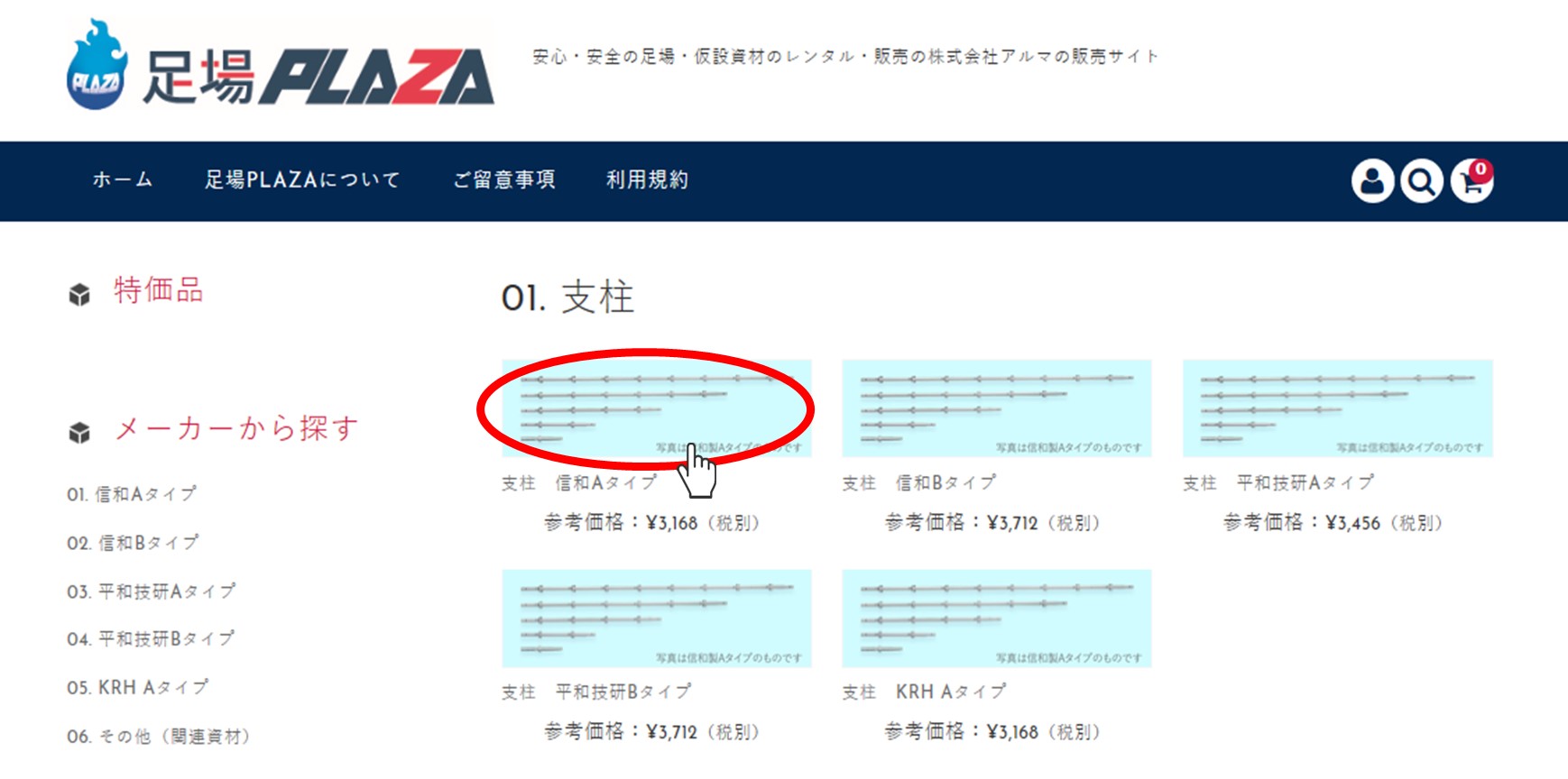
次に、選択した「支柱 信和Aタイプ」の規格が表示されます👀
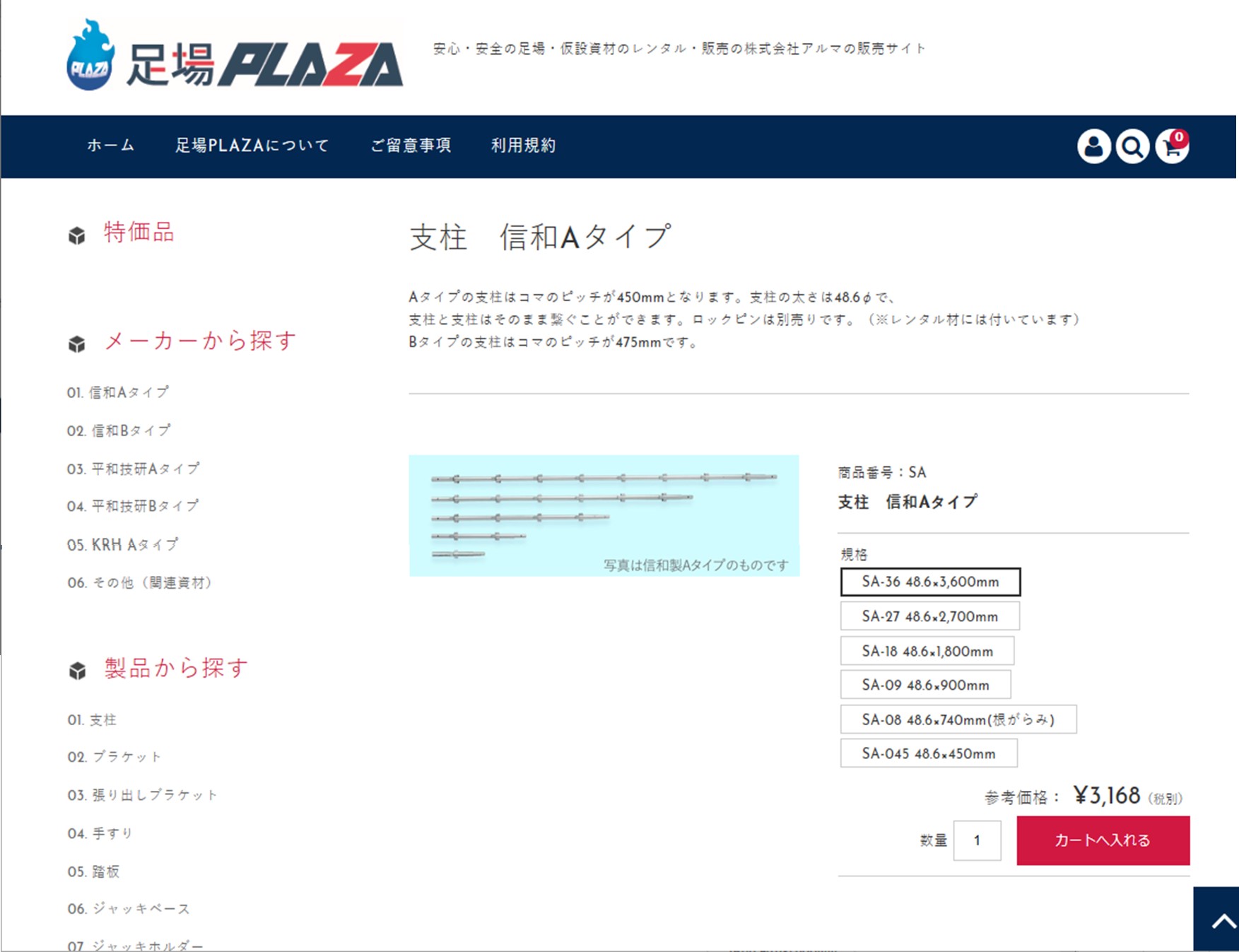
ここで、「SA-36」を選択。数量は・・・・20本にすることにして、
「カートへ入れる」ボタンをクリック🖱します。
「カートへ入れる」ボタンをクリック🖱します。
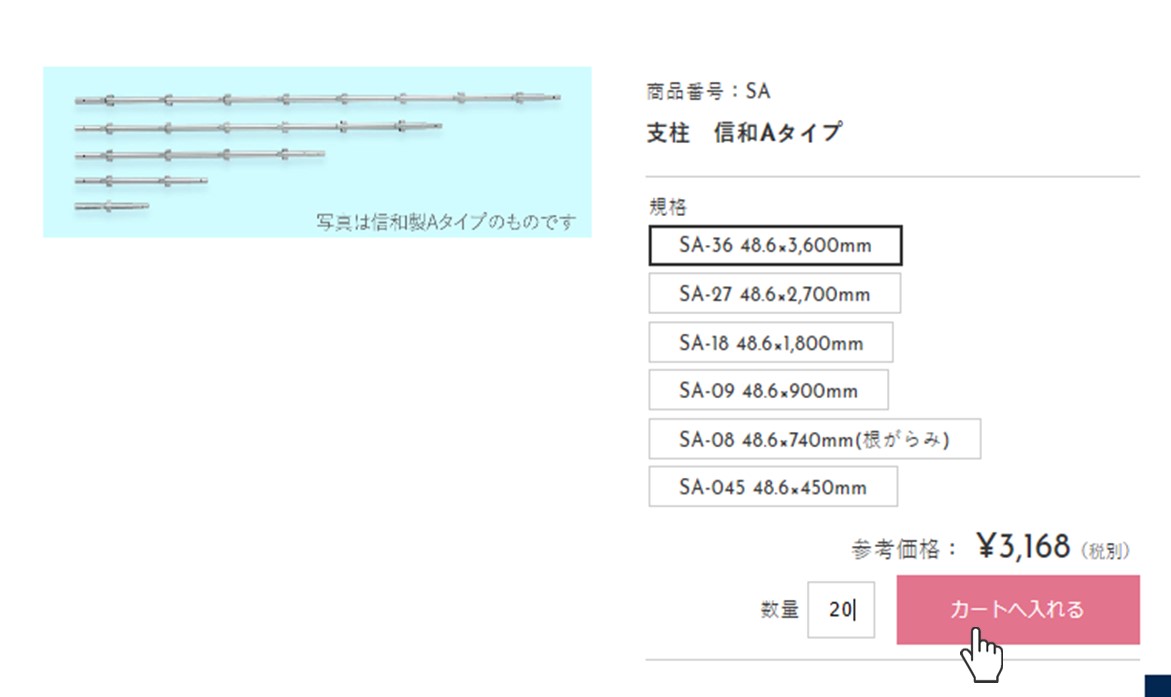
カートへ入れるボタンをクリック🖱すると、「お見積りカート」の画面が表示され、選択した商品と数量、参考価格などが表示されます👀
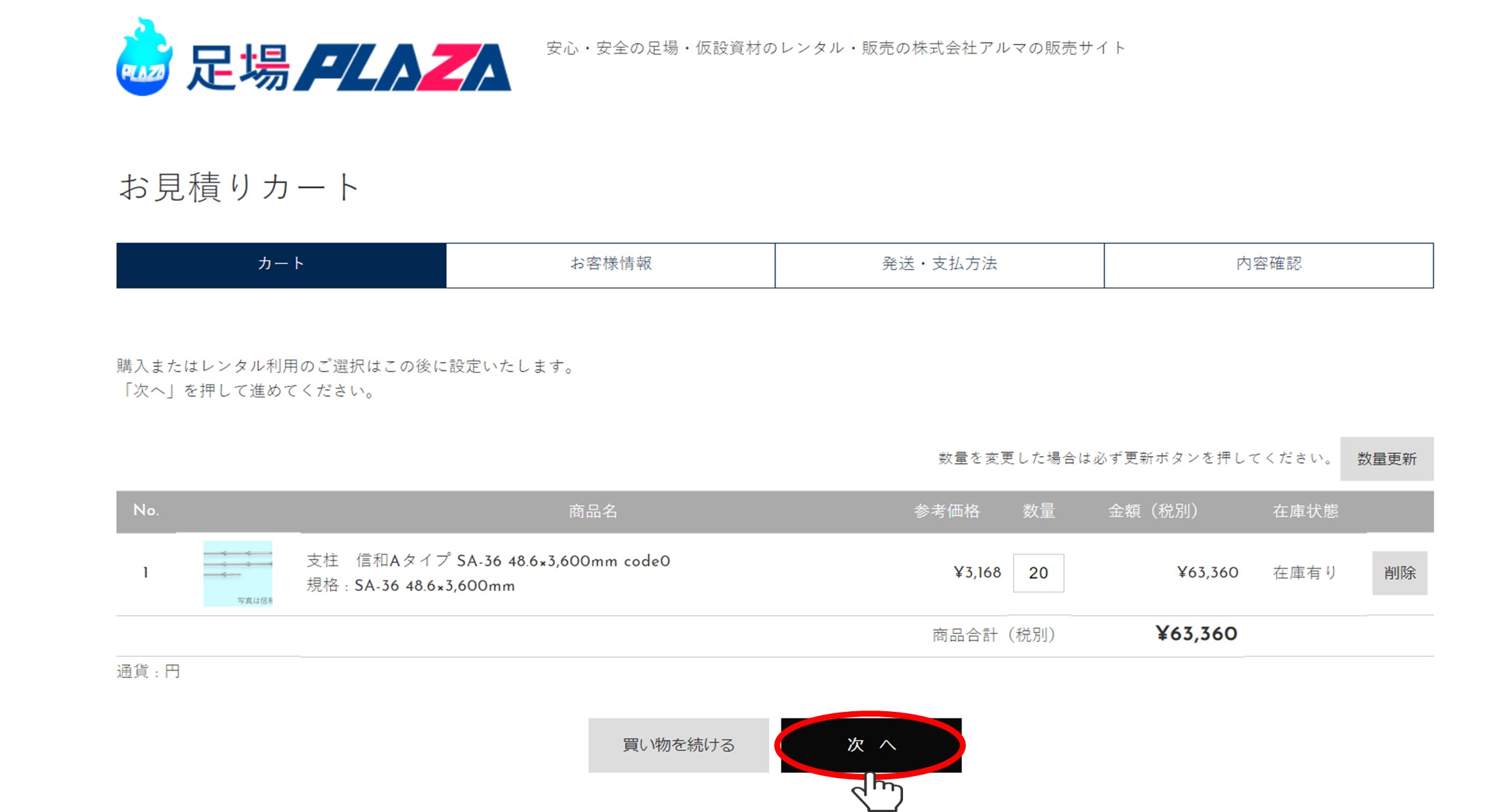
このまま購入手続きを進めてみます。
お見積りカートの画面下方の「次へ」のボタンをクリック🖱
次にお客様情報を入力します。
会員の方と会員ではない方で分かれているので、今回は会員ではない方で登録します。
必要事項を入力し「次へ」もしくは「会員登録しながら次へ」をクリック🖱します。
今回は会員登録せずに申し込みをするので、「次へ」をクリック🖱します。
お見積りカートの画面下方の「次へ」のボタンをクリック🖱
次にお客様情報を入力します。
会員の方と会員ではない方で分かれているので、今回は会員ではない方で登録します。
必要事項を入力し「次へ」もしくは「会員登録しながら次へ」をクリック🖱します。
今回は会員登録せずに申し込みをするので、「次へ」をクリック🖱します。
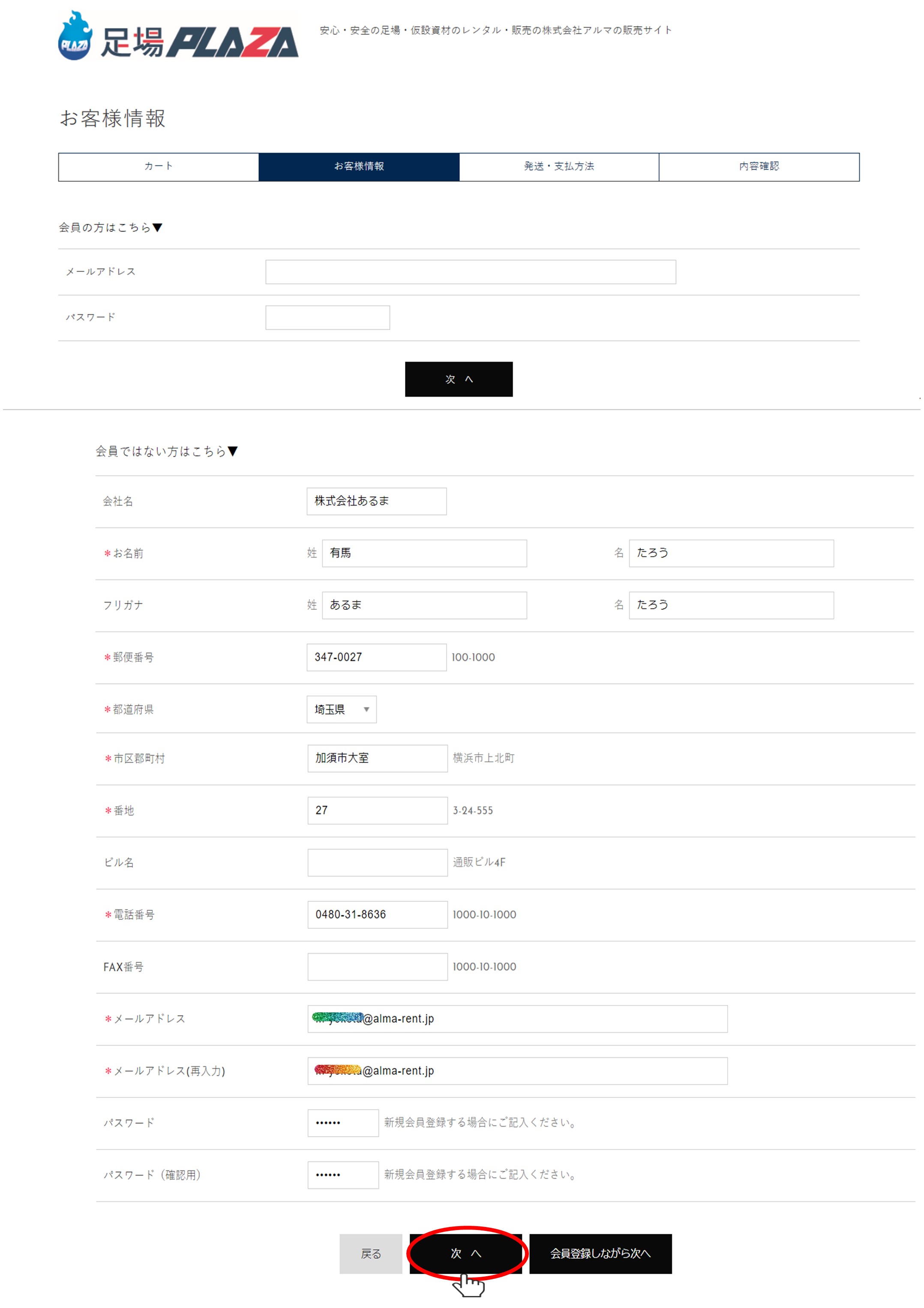
次に、発送・支払い方法について入力します。
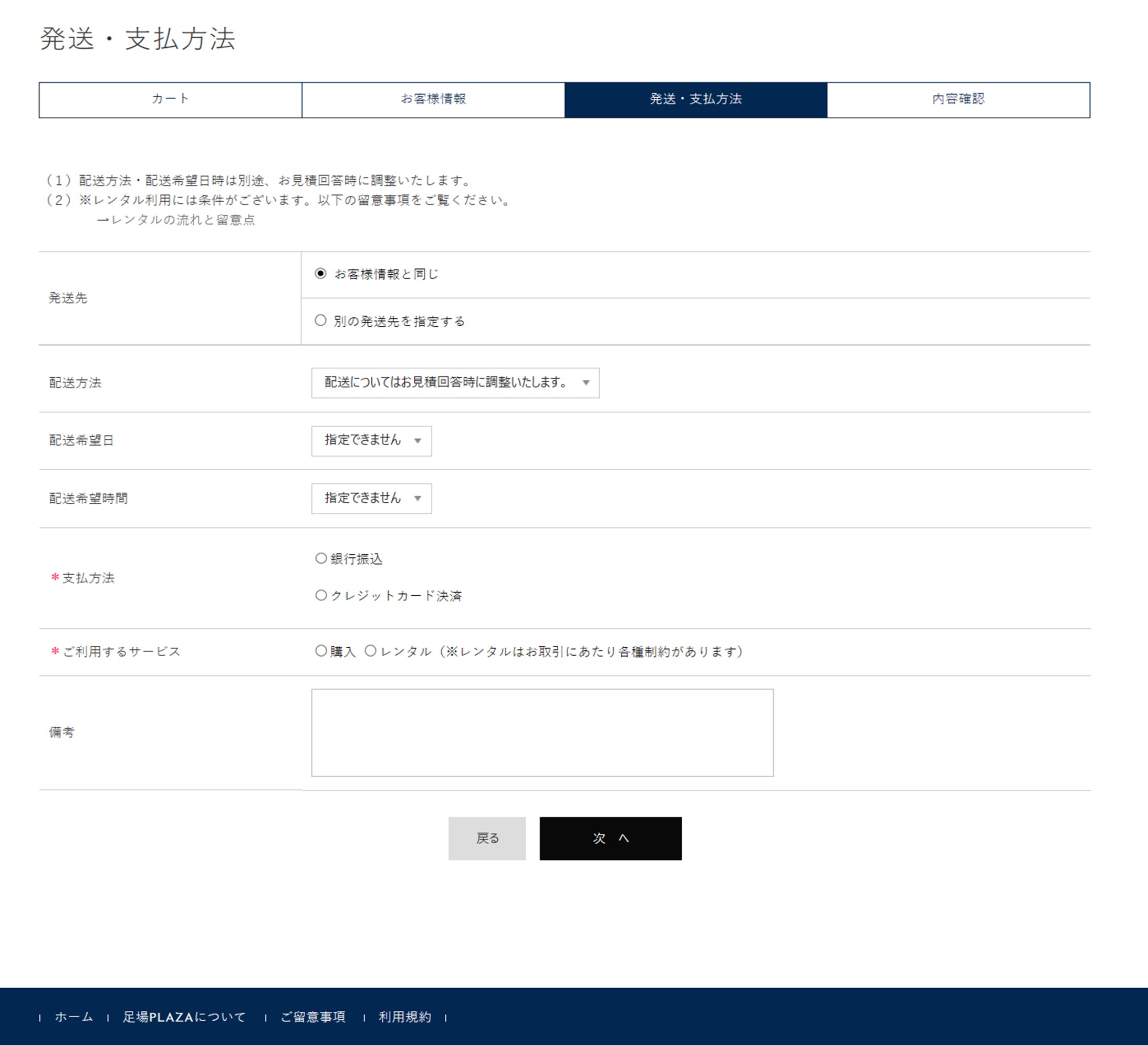
現時点では、配送方法、配送希望日、配送希望時間は指定することができません。
なので、「発送先」と「支払方法」、「ご利用するサービス」を選択、なにかあれば備考欄に入力。
「次へ」をクリック🖱
なので、「発送先」と「支払方法」、「ご利用するサービス」を選択、なにかあれば備考欄に入力。
「次へ」をクリック🖱
入力した内容の確認画面に移ります。
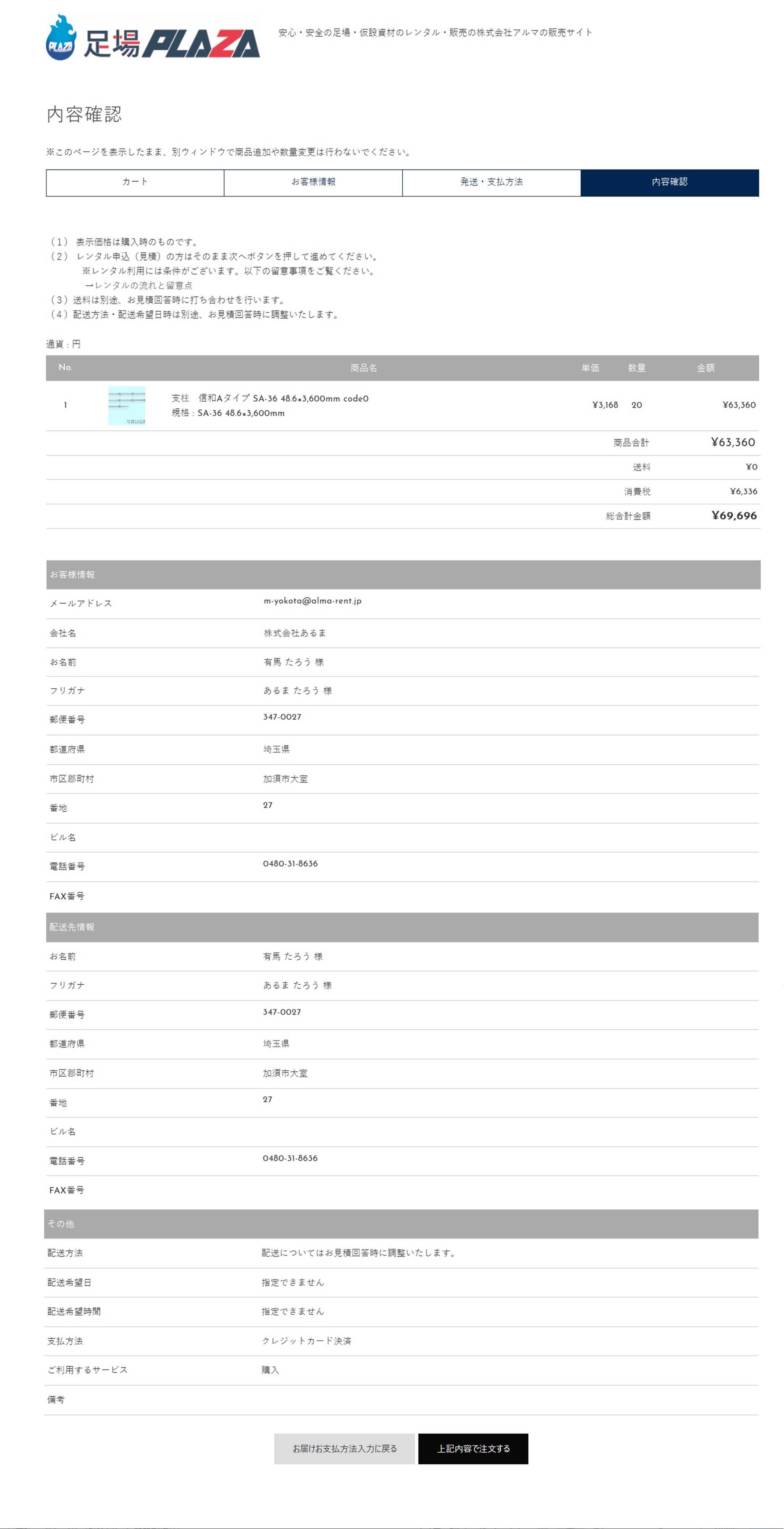
注文、登録内容に間違いなければ、「上記内容で注文する」をクリックします。
これで以下の画面が表示されれば完了です😃✨
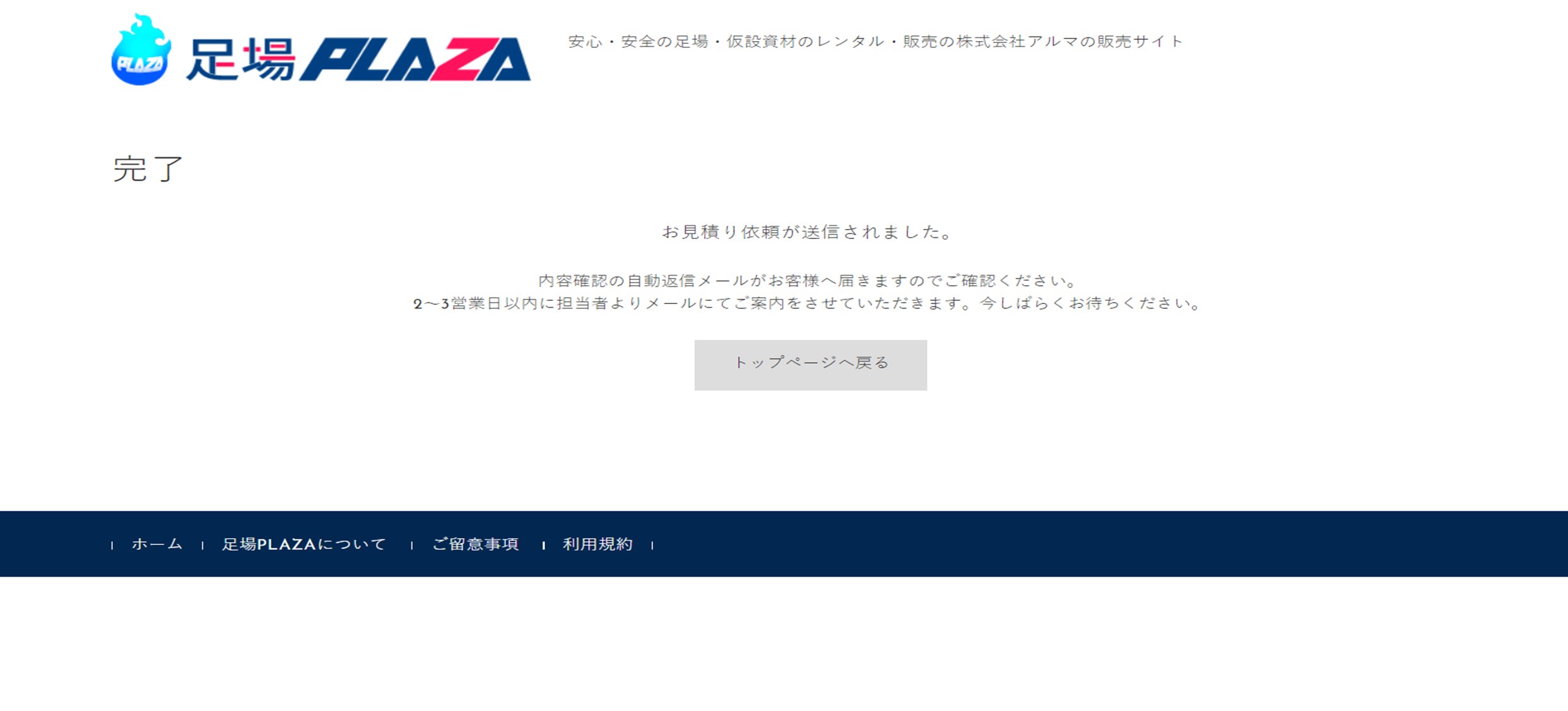
「上記内容で注文する」ボタンを押すと、お客様情報入力の際に入力したメールアドレス宛へ、「お見積内容の確認」というタイトルの自動返信メールが届きます
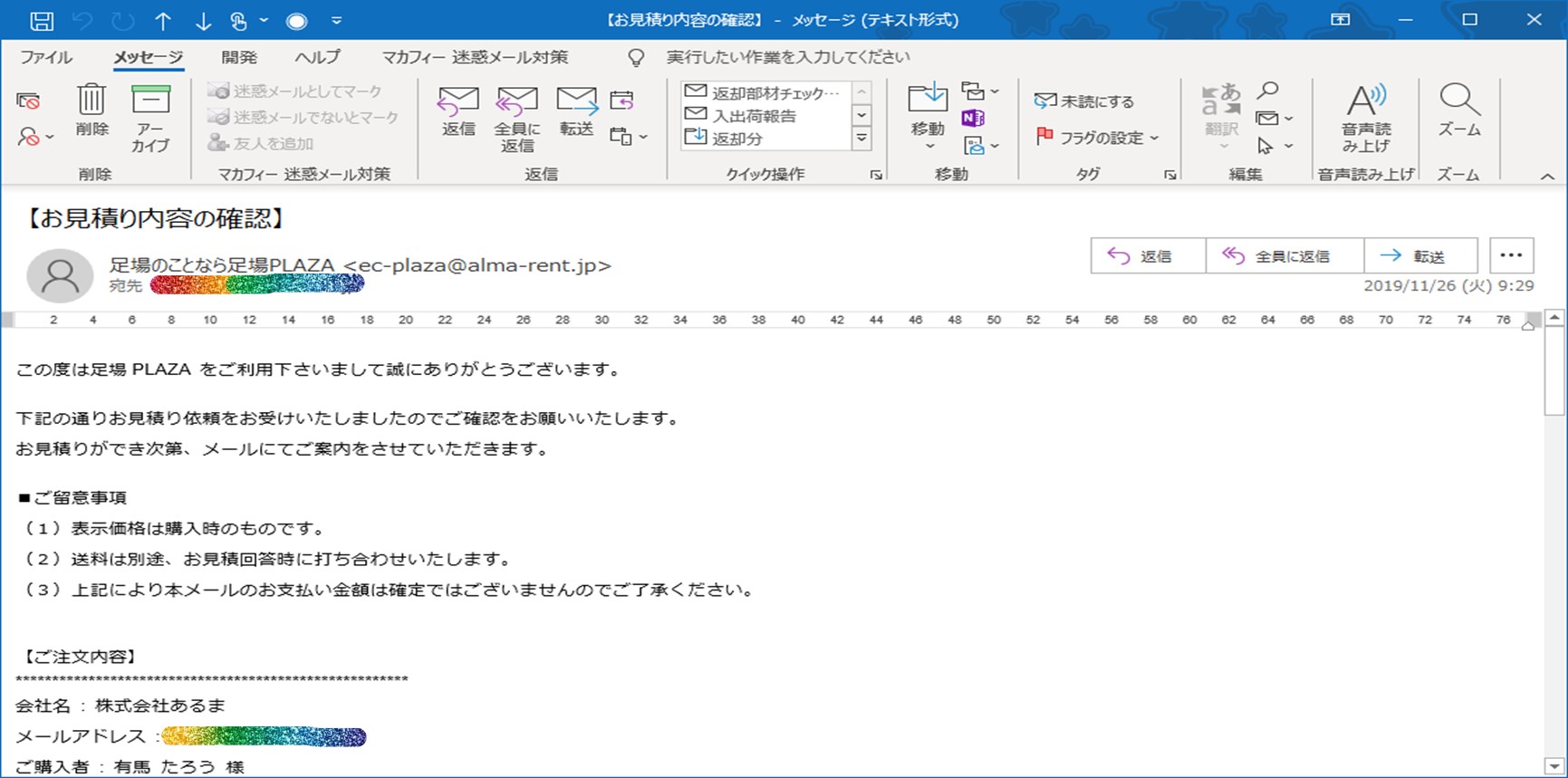
この後は、アルマの担当者から直接ご連絡させて頂き、価格や納入可能日、納入方法など詳細についてご相談させて頂くという流れになります😃
いつもご利用頂いておりますお客様も、初めてのお客様も、まずは見て頂き、ご利用頂ければと思います😊
皆様からのご注文お待ちしております! よろしくお願い致しますm(_ _)m
いつもご利用頂いておりますお客様も、初めてのお客様も、まずは見て頂き、ご利用頂ければと思います😊
皆様からのご注文お待ちしております! よろしくお願い致しますm(_ _)m
足場PLAZA :
https://alma-rent.jp/ec/
https://alma-rent.jp/ec/

